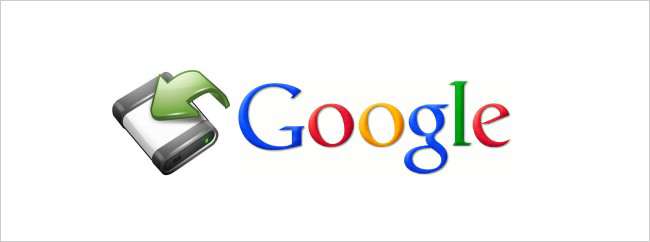
Vi hører alltid hvor viktig det er å sikkerhetskopiere dataene dine, men tenker vi på å sikkerhetskopiere den nettbaserte e-posten vår? Vi har vist deg hvordan du sikkerhetskopierer Gmail-kontoen din ved hjelp av programmer i Windows, men hva om du bruker Linux?
I Windows kan du bruke GMVault eller Thunderbird for å sikkerhetskopiere Gmail-kontoen din. Du kan også bruke Thunderbird i Linux, men det er også et program for Linux som heter Getmail som vil sikkerhetskopiere Gmail-kontoen din til en enkelt mbox-fil. Getmail fungerer i alle Linux-distribusjoner. Ubuntu-brukere kan enkelt installere Getmail ved hjelp av Ubuntu Software Center. For andre Linux-operativsystemer, last ned Getmail , og referer deretter til installasjonsinstruksjoner på nettsiden.
Vi viser deg hvordan du installerer og bruker Getmail i Ubuntu. Åpne Ubuntu Software Center ved hjelp av ikonet på Unity-linjen.
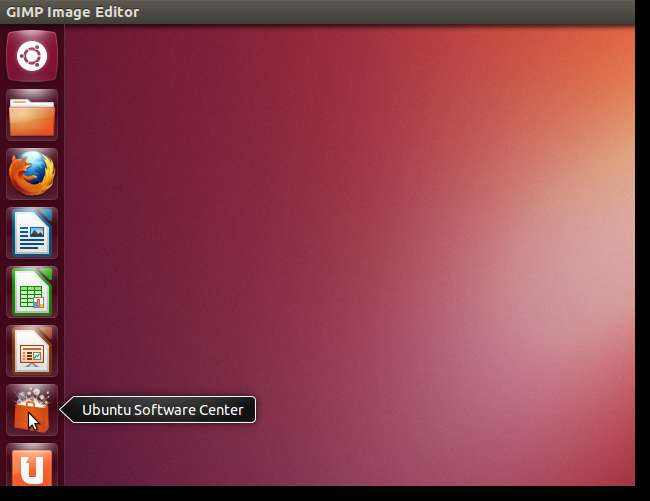
Skriv “getmail” (uten anførselstegn) i søkeboksen. Resultatene vises når du skriver inn søkeordet. Velg "Mail retriever" -resultatet, og klikk på Installer.
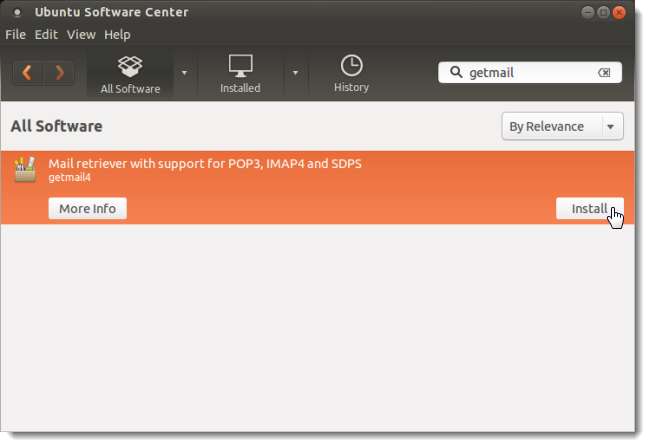
I dialogboksen Autentiser skriver du inn passordet ditt og klikker Autentiser.
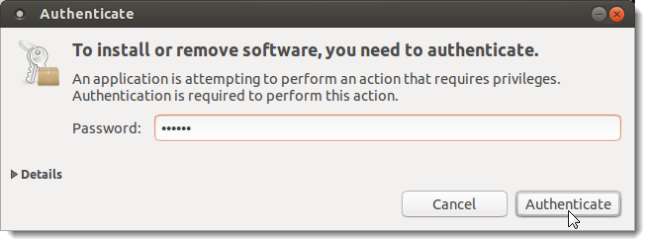
Når installasjonen er ferdig, avslutter du Ubuntu Software Center ved å velge Lukk fra Fil-menyen. Du kan også klikke på X-knappen på tittellinjen.
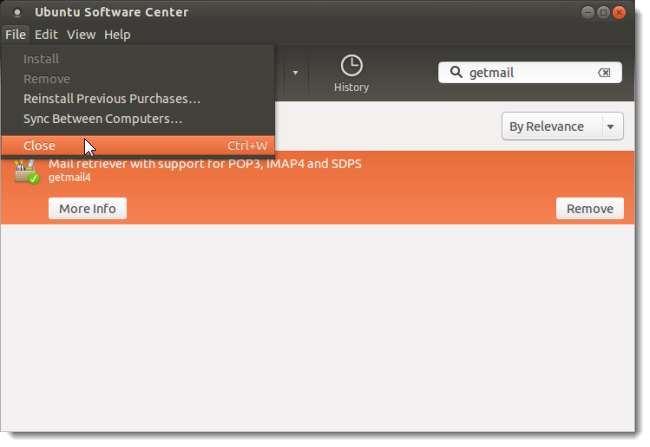
Før du bruker Getmail, må du opprette en konfigurasjonskatalog, en katalog for å lagre mbox-filen og selve mbox-filen. For å gjøre dette, åpne et terminalvindu ved å trykke Ctrl + Alt + T. Skriv inn følgende kommando for å opprette standardkonfigurasjonskatalogen.
mkdir –m 0700 $ HJEM / .getmail
For å opprette en katalog for mbox-filen som skal fylles med Gmail-meldingene, skriver du inn følgende kommando. Vi kalte katalogen vår "gmail-arkiv", men du kan ringe katalogen hva du vil.
mkdir –m 0700 $ HJEM / gmail-arkiv
Nå må du opprette mbox-filen for å inneholde de nedlastede meldingene. Getmail gjør ikke dette automatisk. Skriv inn følgende kommando når du blir bedt om å opprette mbox-filen i gmail-arkivkatalogen.
berør ~ / gmail-arkiv / gmail-backup.mbox
MERKNAD: Både “$ HOME” og “~” refererer til hjemmekatalogen hjemme / <ditt navn>.
La dette terminalvinduet være åpent. Du vil bruke den senere for å kjøre Getmail.
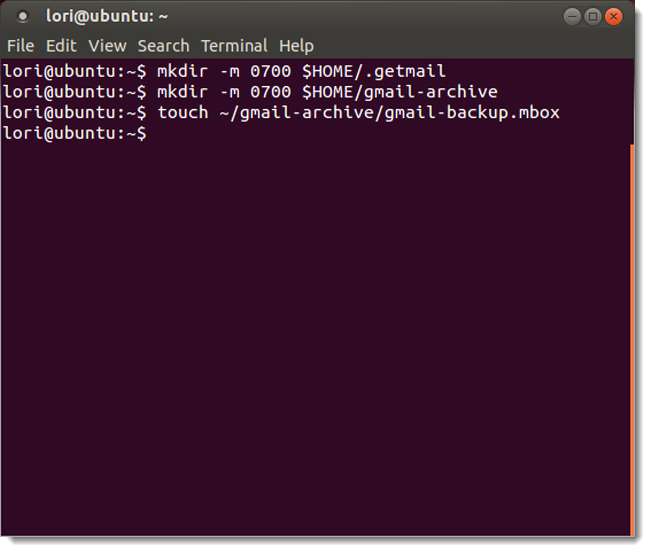
Nå må du opprette konfigurasjonsfilen for å fortelle Getmail om Gmail-kontoen din. Åpne et tekstredigeringsprogram, for eksempel gedit, og kopier følgende tekst til en fil.
[retriever]
type = SimplePOP3SSLRetriever
server = pop.gmail.com
brukernavn = [email protected]
passord = passordet ditt
[destination]
type = Mboxrd
sti = ~ / gmail-arkiv / gmail-backup.mbox
[options]
verbose = 2
meldingslogg = ~ / .getmail / gmail.log
Endre brukernavn og passord til de for Gmail-kontoen din. Hvis du brukte en annen katalog og filnavn for mbox-filen, endrer du "banen" i "destinasjon" -delen for å gjenspeile banen og filnavnet ditt.
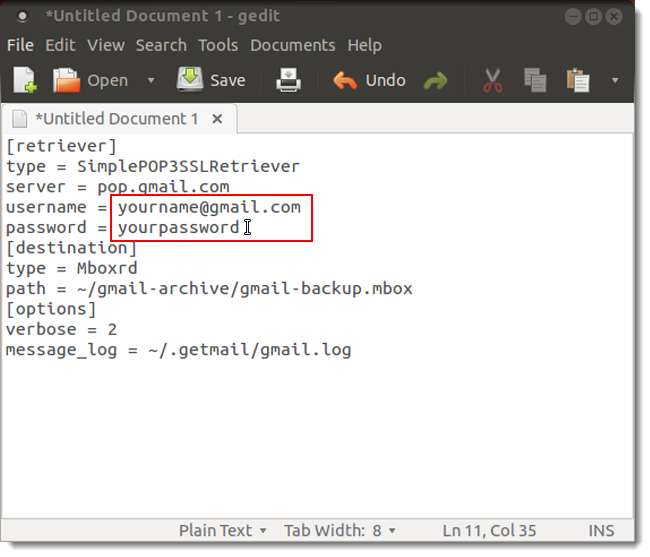
Velg Lagre som for å lagre konfigurasjonsfilen.
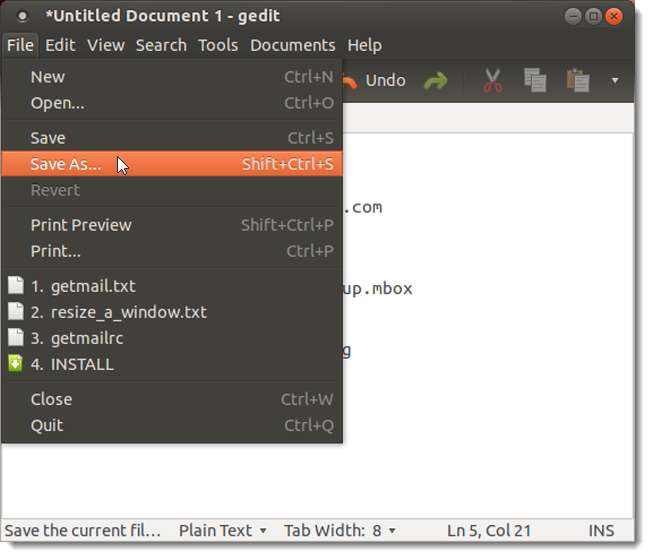
Skriv inn “.getmail / getmailrc” (uten anførselstegn) i redigeringsboksen Navn for å lagre filen som standard “getmailrc” -fil i konfigurasjonskatalogen du opprettet, og klikk Lagre.
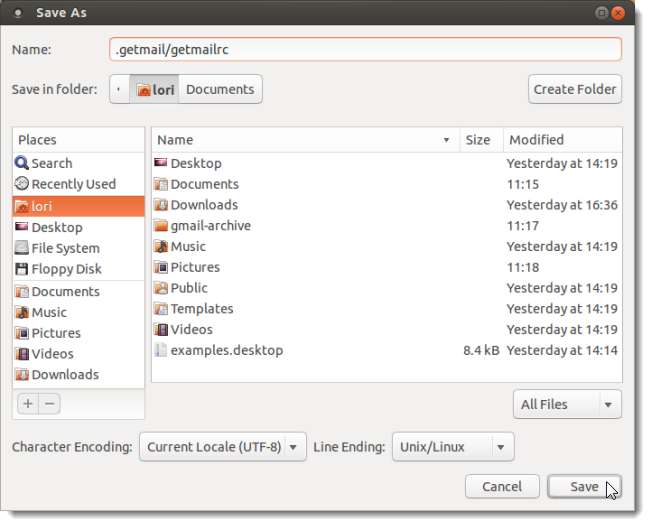
Lukk gedit, eller hvilken tekstredigerer du brukte.
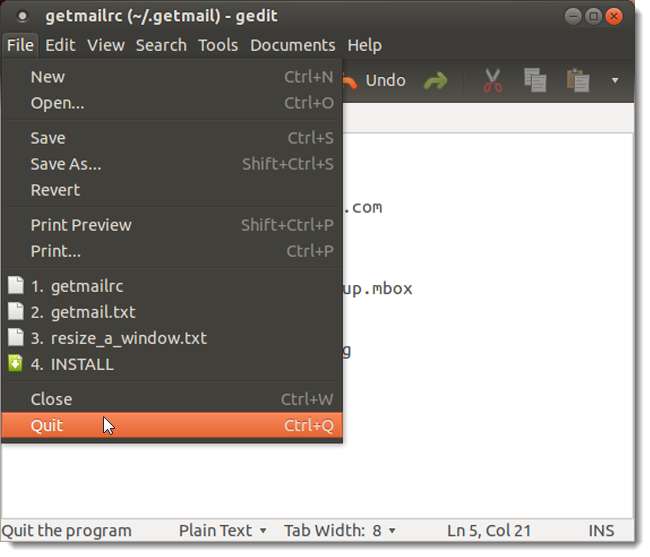
For å kjøre Getmail, gå tilbake til terminalvinduet og skriv "getmail" (uten anførselstegn) når du blir bedt om det.
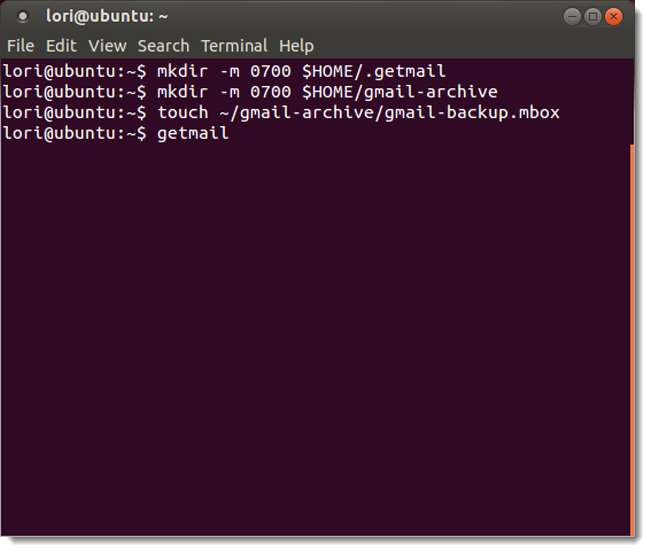
Du ser en lang rekke meldinger i terminalvinduet når Getmail begynner å laste ned innholdet i Gmail-kontoen din.
MERK: Hvis skriptet stopper, ikke få panikk. Google har noen grenser for hvor mange meldinger som kan lastes ned fra en konto om gangen. For å fortsette nedlasting av meldingene dine, er det bare å kjøre Getmail-kommandoen igjen, og Getmail vil fortsette der den slapp. Se Vanlige spørsmål om Getmail for mer informasjon om dette problemet.
Når Getmail er ferdig og du kommer tilbake til ledeteksten, kan du lukke terminalvinduet ved å skrive exit ved ledeteksten, velge Lukk vindu fra Fil-menyen eller klikke på X-knappen på tittellinjen.
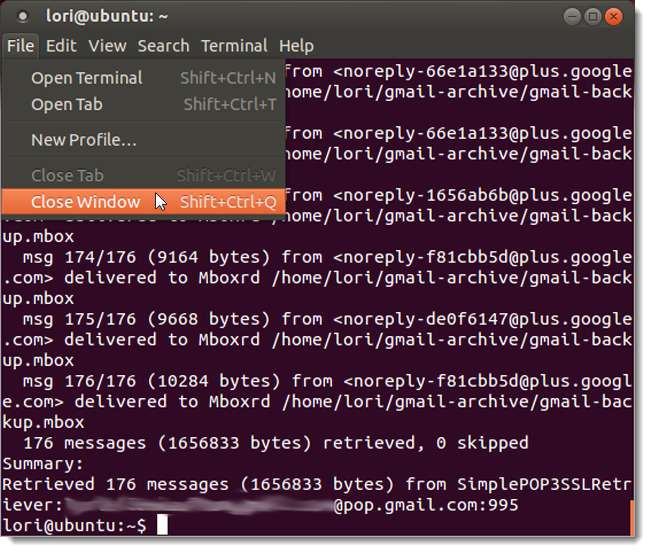
Du har nå en mbox-fil som inneholder Gmail-meldingene dine.
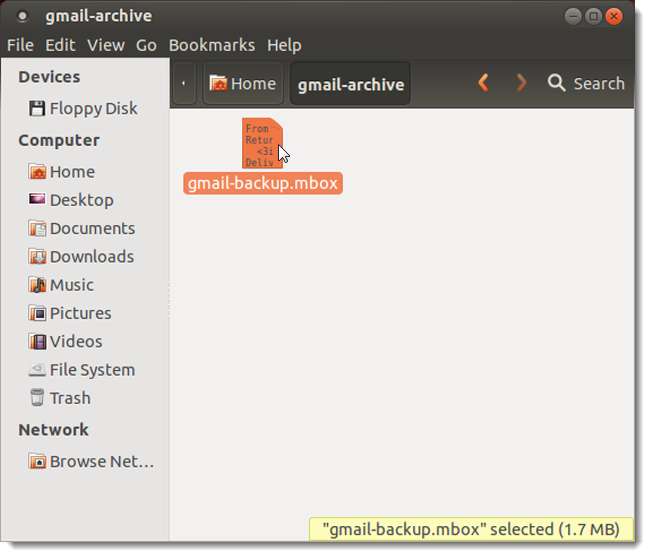
Du kan importere mbox-filen til de fleste e-postklienter, bortsett fra Microsoft Outlook. For eksempel kan du bruke ImportExportTools tillegg i Thunderbird for å importere Gmail-meldingene fra mbox-filen til en lokal mappe.
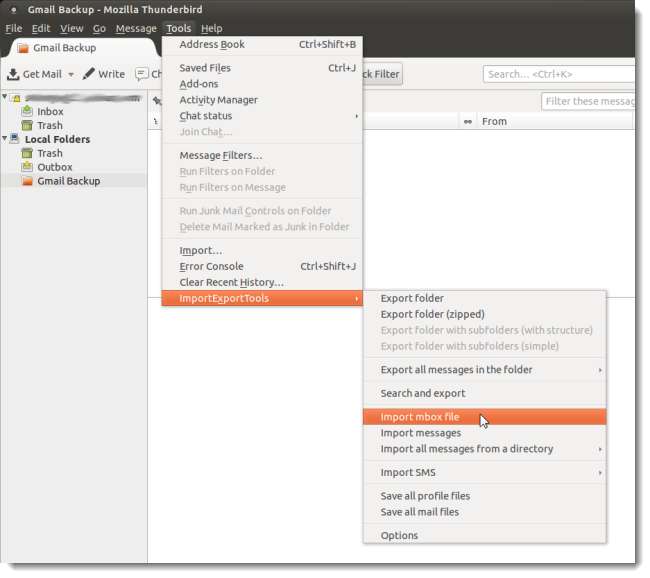
Hvis du trenger å få Gmail-meldingene dine til Outlook i Windows, kan du bruke gratis MBox Email Extractor program for å konvertere mbox-filen til separate EML-filer som du kan importere til Outlook.

Du kan automatisere prosessen med å sikkerhetskopiere Gmail-kontoen din med lage et skallskript og sette den til å kjøre etter en tidsplan ved hjelp av en cron jobb som går en gang om dagen, en gang i uken, eller hvor ofte du føler det er nødvendig.
For mer informasjon om bruk av Getmail, se deres dokumentasjon .







